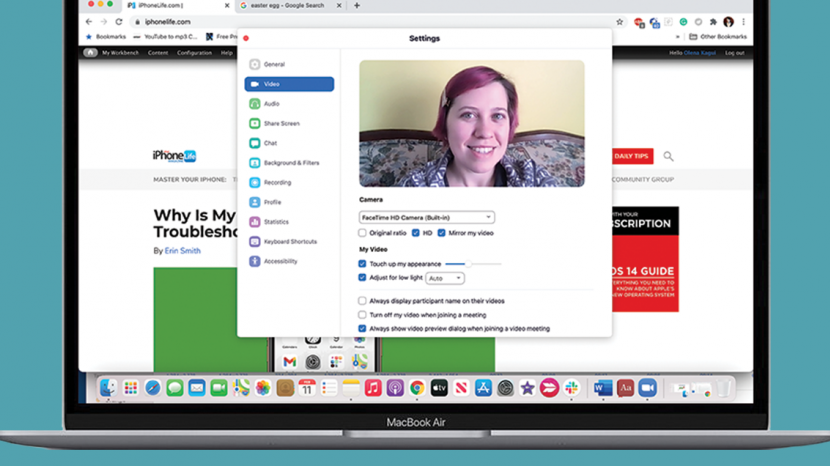
Deși este un mit că camera adaugă 10 kilograme, unghiurile incomode și iluminarea proastă pot fi dăunătoare stimei noastre de sine. Mulți dintre noi s-au întrebat cum să arate mai bine la apelurile video. Există mai mulți factori de luat în considerare înainte de o întâlnire Zoom pentru a vă asigura că vă prezentați cel mai bun sine. Vă ajută să luați în considerare cea mai bună iluminare pentru apelurile video, cele mai bune unghiuri ale camerei și să explorați setările de aspect, precum și filtrele.
Legate de: Cum să grupați FaceTime pe un iPhone - iOS 13 și versiuni ulterioare
Am analizat deja cum să vă schimbați cum să utilizați aplicația Zoom pe iPhone și iPad, cum să adăugați și să schimbați fundalurile Zoom, și cum să depanați video și Probleme audio Zoom. Pentru mai multe tutoriale Zoom, consultați gratuit Stirea Zilei.
Sari la:
- Iluminare pentru videoconferințe
- Becuri LED
- Ce culoare de iluminare te face să arăți cel mai bine?
- Care este cel mai bun unghi al camerei pentru apelurile video?
- Cum să utilizați funcția Retoșați aspectul meu pe Zoom
- Filtre pentru diverse aplicații pentru apeluri video
Primul lucru de luat în considerare dacă vă întrebați cum să arătați mai bine pe Zoom și alte forme de apeluri video este iluminarea. Acest lucru este valabil pentru a fi în fața camerei în orice scenariu. Iluminarea strălucitoare și naturală poate avea cel mai de dorit efect. Fața ta arată cel mai bine în lumină directă, fără umbre. Din păcate, nu este întotdeauna posibil să vă programați toate conferințele video în timpul orelor de vârf. Pentru a afla mai multe sfaturi pentru apeluri video, înscrieți-vă gratuit Buletinul informativ Sfatul zilei.


Cea mai bună lampă pentru un apel video ar trebui să aibă un bec LED care să-ți lumineze fața. Fie o lumină deasupra capului bine plasată, fie o lampă de birou reglabilă poate face trucul. Poziționați lampa astfel încât să puteți obține lumină uniformă și directă pe față. Dacă este înclinat în sus, vei arăta ca și cum ai spune povești de groază la un foc de tabără. Dacă lumina este înclinată în jos, te poate face să arăți obosit și să îți strălucească fruntea.
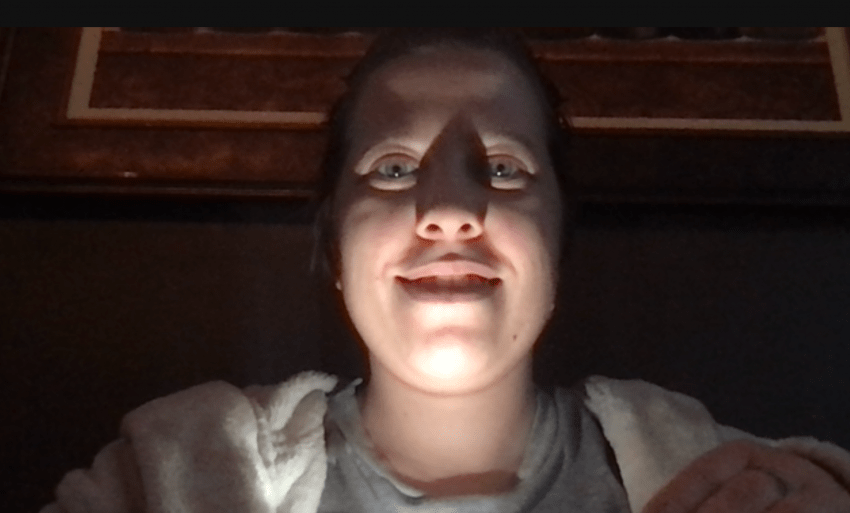

Culoarea becului sau a lămpii dvs. poate face, de asemenea, diferența:
- Lumină albastră evidențiază toate lucrurile roșii, astfel încât să facă să apară pete și cercurile întunecate de sub ochi. În același timp, poate transforma machiajul tău portocaliu într-un maro plictisitor.
- Lumină portocalie poate avea un efect dramatic care poate imita lumina lumânărilor sau poate avea un aspect similar cu lumina apusului. Poate ajuta la ascunderea micilor pete și a unui nuanță neuniformă a pielii. Cu toate acestea, evidențiază și roșeața pielii.
- Lumină galbenă poate face pielea ta să pară mai caldă și mai uniformă, fără a fi prea dramatică. Poate chiar camufla petele. Cu toate acestea, diminuează tonurile de albastru din machiaj.
- lumină albă este cel mai asemănător cu lumina naturală a soarelui. Nu modifică nicio culoare când vine vorba de machiaj sau haine. Cu toate acestea, nu vă înmoaie pielea și nici nu ajută la ascunderea oricăror imperfecțiuni.
Dacă doriți să experimentați cu diferite tonuri, luați în considerare achiziționarea unei oglinzi LED cu diferite culori de lumină. Acestea pot fi ieftine și sunt vândute având în vedere selfie-uri, filmări și aplicații de machiaj.
Când vă poziționați telefonul, tableta, laptopul sau camera web pentru un apel video, asigurați-vă că este înclinat în jos. Cu toții am făcut din greșeală acel selfie-ul accidental cu triplă bărbie, care ne bântuie fototeca. Fețele noastre sunt întotdeauna mai atractive dintr-un unghi drept sau în jos. Un unghi în jos atrage atenția asupra ochilor tăi și face trăsăturile tale să pară mai unghiulare și mai definite.
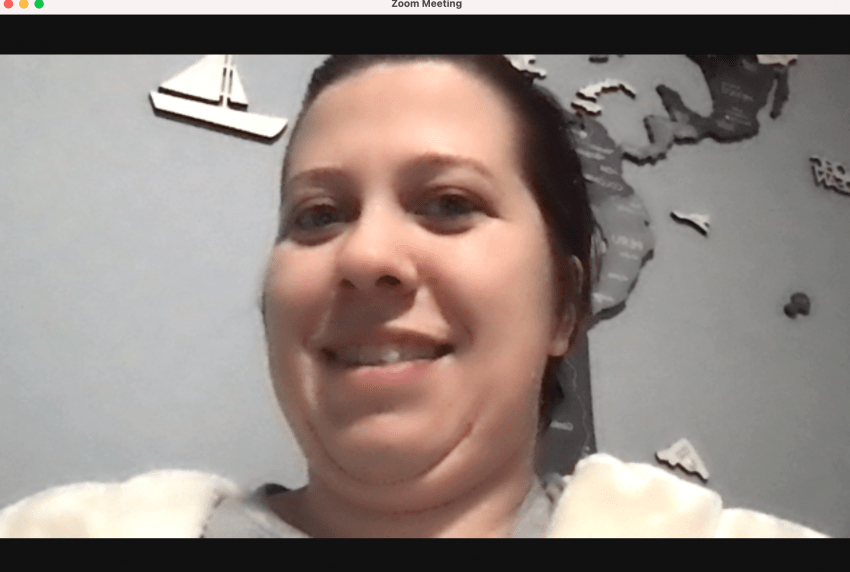

În funcție de dispozitivul pe care îl utilizați pentru apelul video, există diferite moduri de a obține unghiul corect. Luați în considerare să vă puneți laptopul pe unele cărți sau chiar să investiți într-un suport pentru telefon sau cameră. Dacă aveți un suport reglabil, poate fi mai ușor să gestionați configurația care vă face să arătați cel mai bine.
În funcție de aplicația de apel video preferată, este posibil să puteți profita de funcțiile speciale de înfrumusețare. Zoom are ceva numit Touch Up My Appearance care funcționează ca un aerograf video automat. Acționează ca un filtru încorporat care face pielea să arate mai fină și poate fi ajustată în funcție de intensitatea preferată.
- Deschis Zoom.

- Selectați dvs inițialele sau fotografia de profil în colțul din dreapta sus.
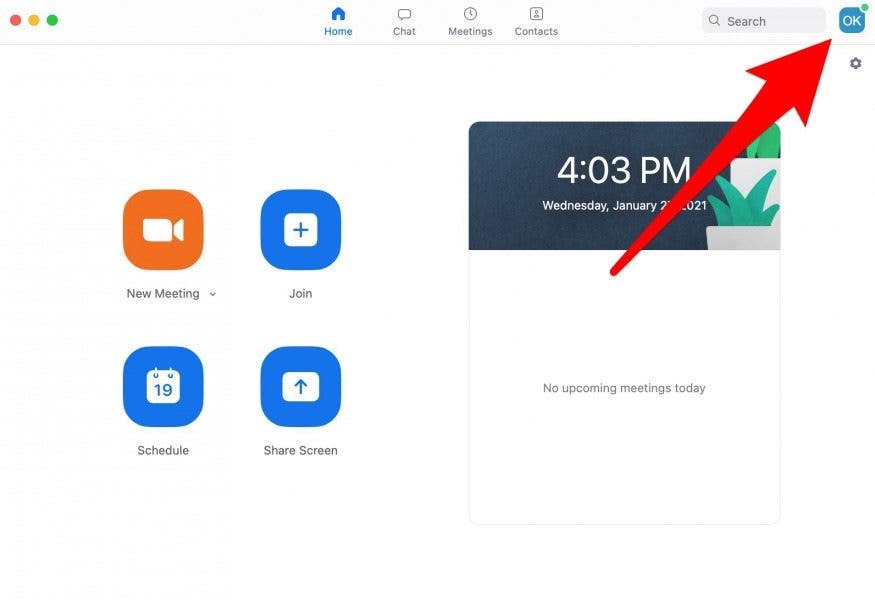
- Mergi la Setări.
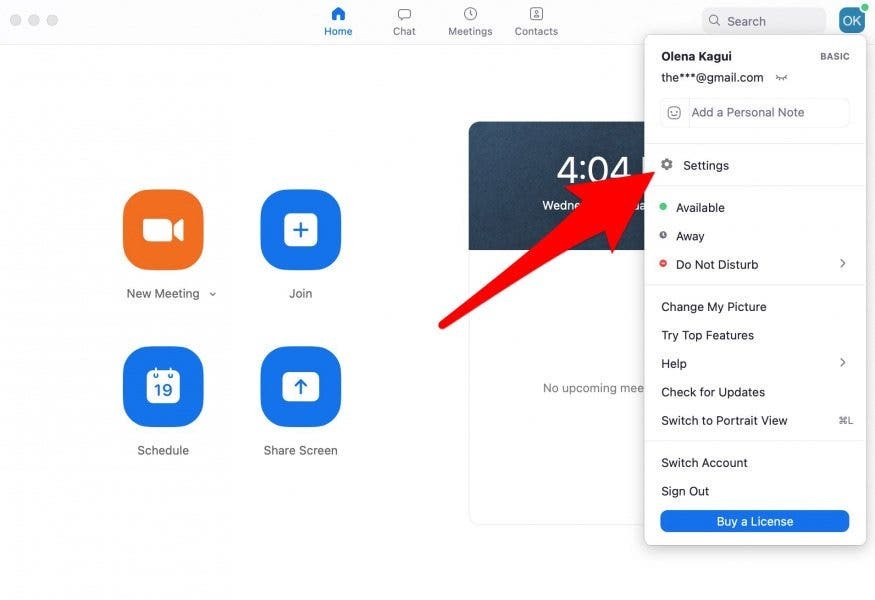
- Selectați Video.
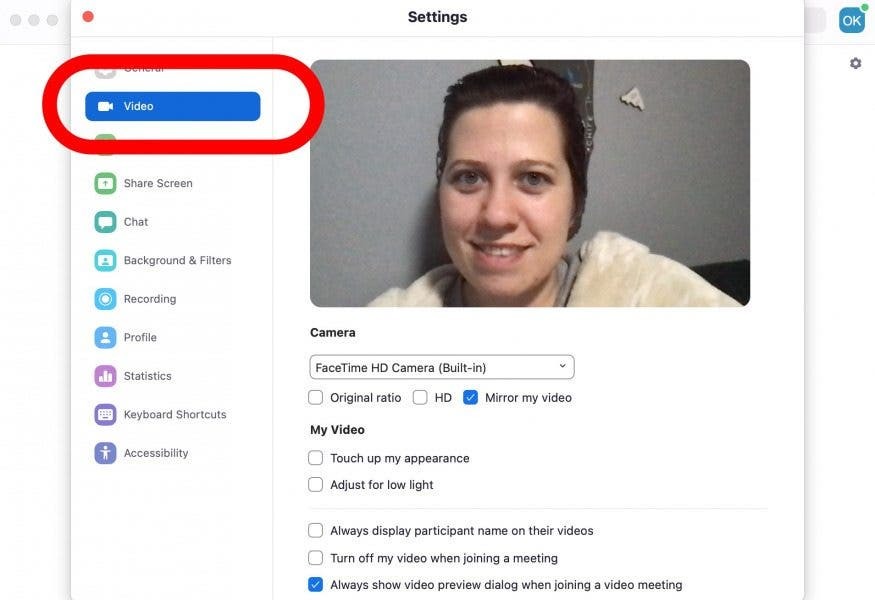
- Sub Videoclipul meu, bifați caseta pentru Retușează-mi aspectul. Utilizați glisorul pentru a controla intensitatea aerografului.
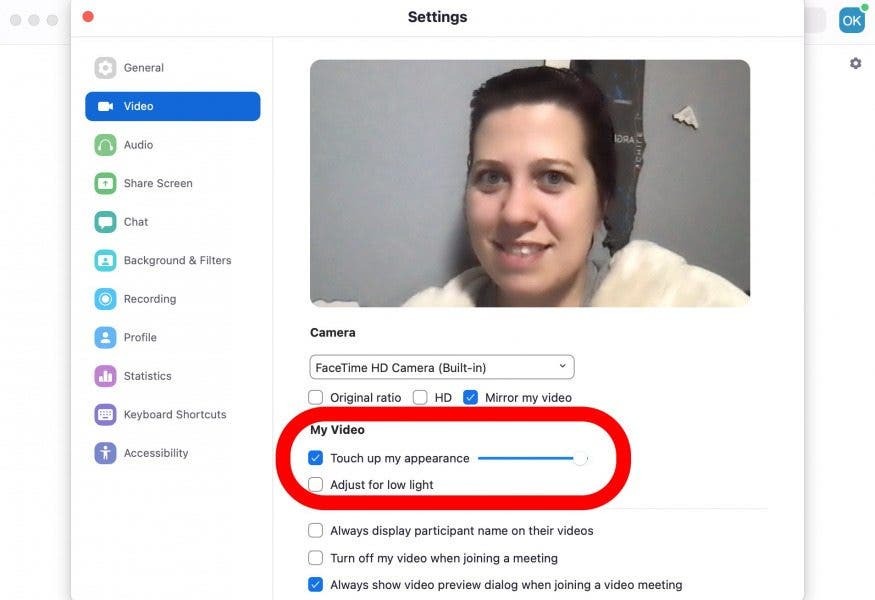
Dacă vrei ceva mai chic sau chiar mai amuzant, ia în considerare descărcarea unui program care să îți ofere diverse opțiuni de filtrare. Sunt mai multe acolo, dar Snap Camera este gratuit și funcționează în diverse aplicații pentru apeluri video, inclusiv Zoom, Skype și Hangouts. De fapt, majoritatea aplicațiilor care vă pot folosi camera web vor funcționa cu Snap Camera.
- Descarca Snap Camera.
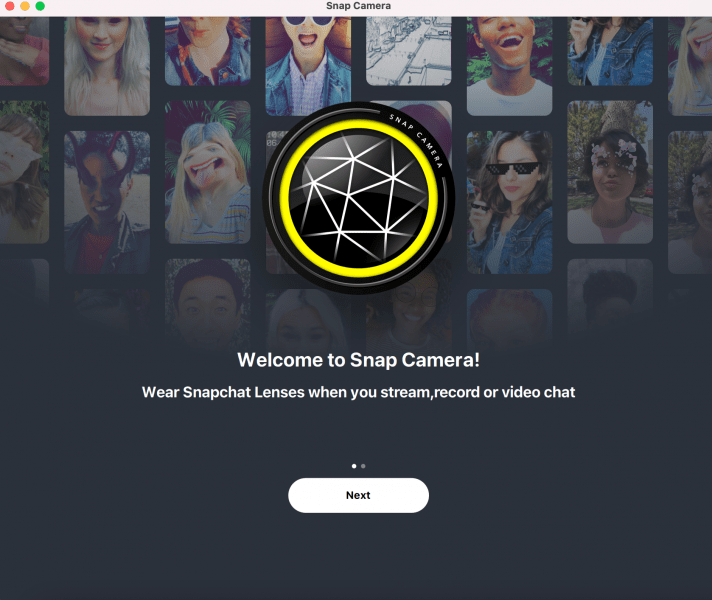
- Deschis Zoom. Dacă era deja deschis, închideți programul și deschideți-l din nou odată ce Snap Camera este instalat.

- Selectați dvs inițialele sau fotografia de profil în colțul din dreapta sus.
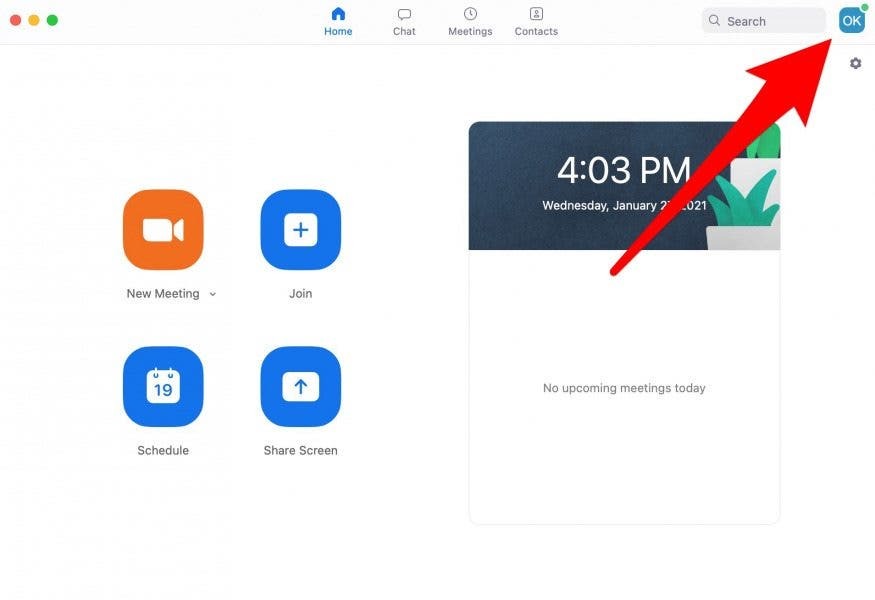
- Mergi la Setări.
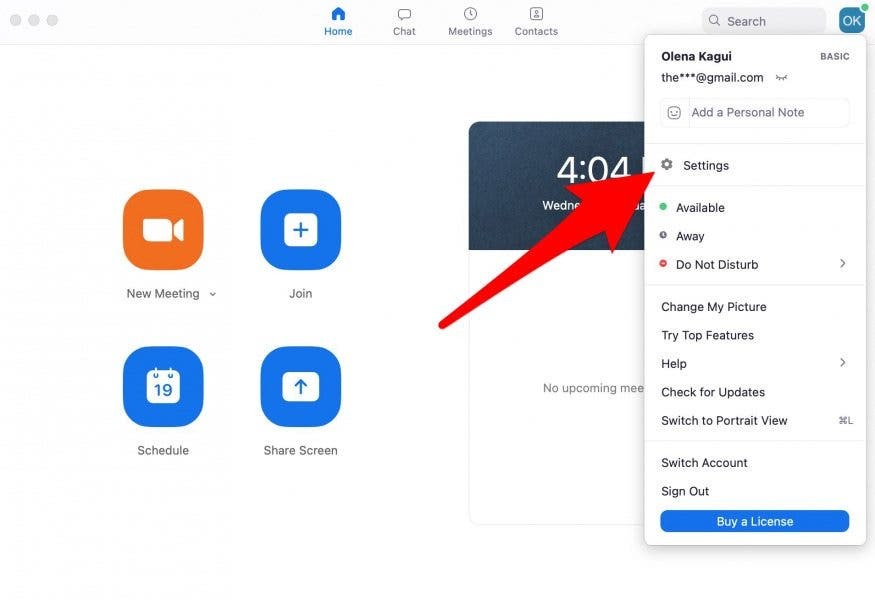
- Selectați Video.
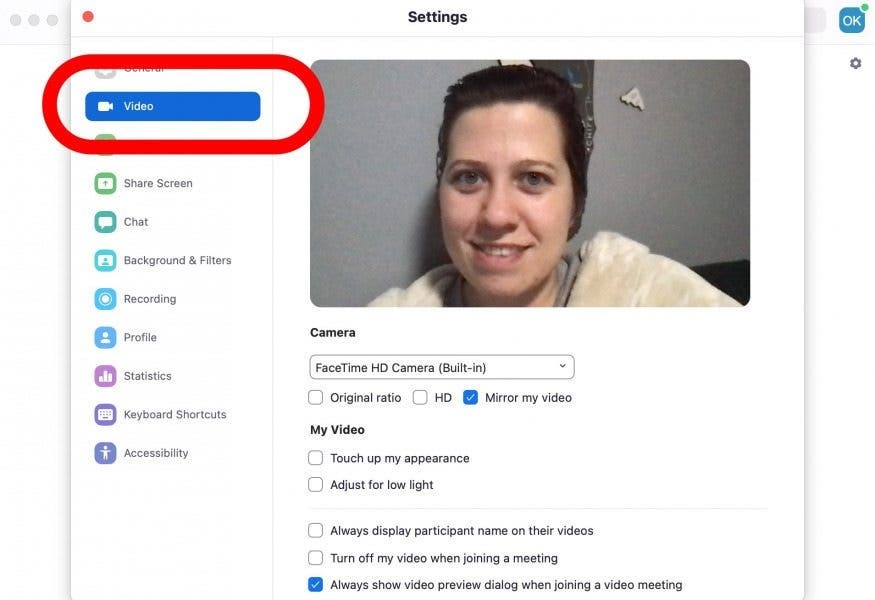
- Sub aparat foto, utilizați meniul derulant pentru a comuta de la camera sau camera web încorporată la Snap Camera.
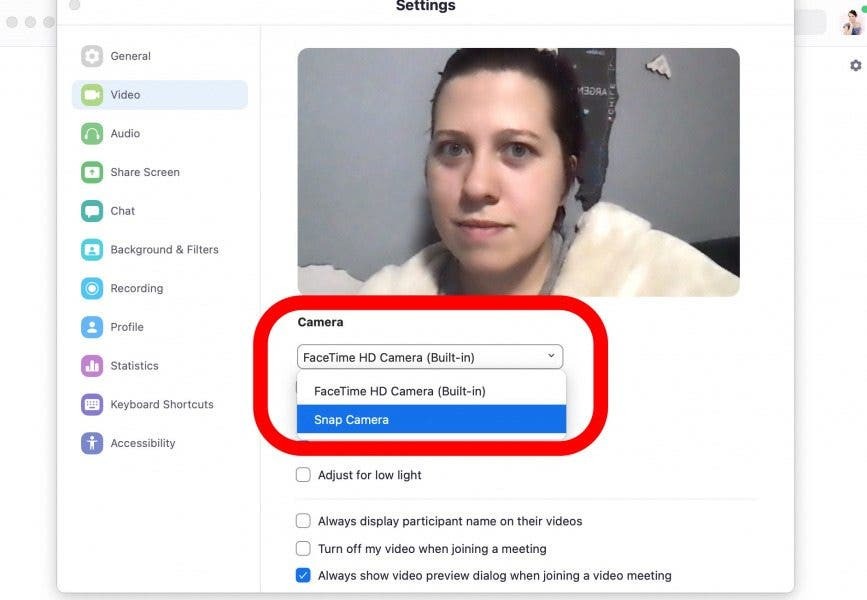
Veți putea schimba filtrele folosind Snap Camera în timp real. Dacă sunteți într-o întâlnire, aveți grijă că majoritatea filtrelor sunt prostii și pot fi nepotrivite pentru un mediu de lucru. Unii au chiar sunete însoțitoare care pot fi perturbatoare. Poate dura ceva timp pentru a găsi un filtru care funcționează pentru dvs. Cartier este un exemplu de filtru mai simplu, care are un efect de aerograf mai subtil în comparație cu alte filtre Snap Camera.
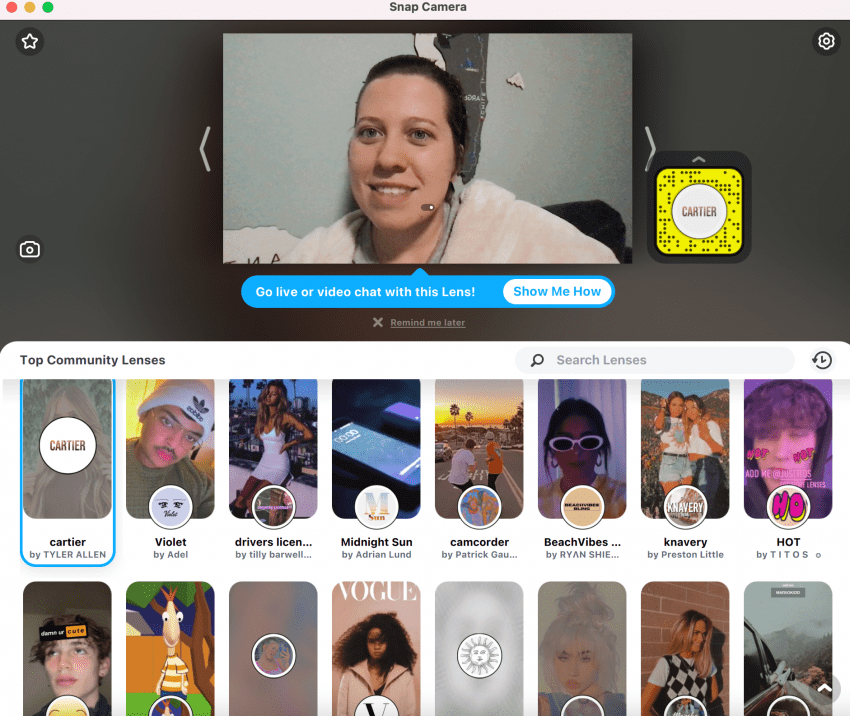

Cu toții putem fi puțin conștienți de sine în timpul apelurilor video și ne întrebăm cum să arătăm bine pe Zoom. Urmând doar câteva reguli simple te pot ajuta să te prezinți cu mai multă încredere. Dacă nu poți avea lumină naturală, găsește cea mai bună lampă care îți luminează suficient fața. Apoi, creați o configurație pentru dispozitivul dvs. care vă oferă cel mai bun unghi al camerei. În cele din urmă, verificați setările pentru aerograf video sau instalați un program care vă permite să utilizați filtre de frumusețe.